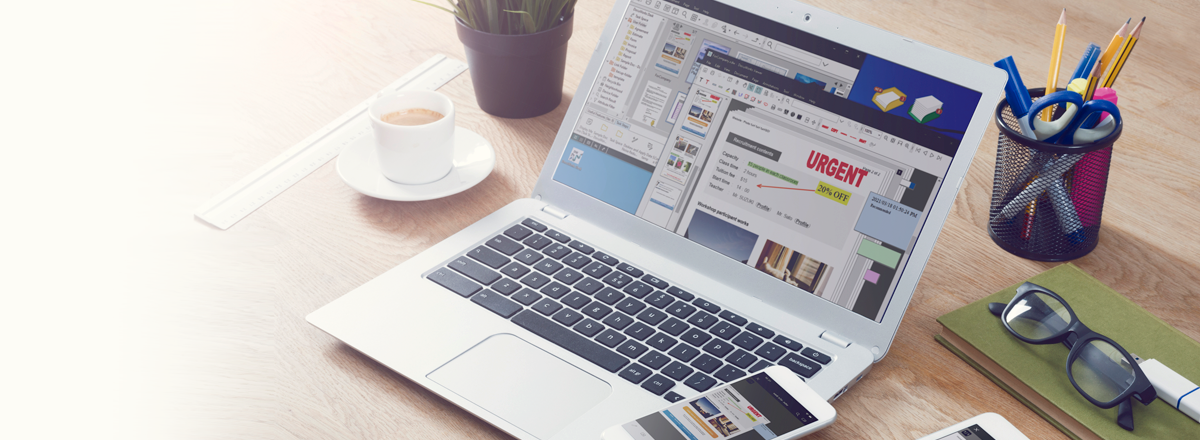개요
정보 수집, 문서편집,
팀 내 협업을 보다 원활하게 지원하는 DocuWorks 9.1
- 효율적인 문서 편집으로 업무의 효율성 up!
자주 사용하는 기능에 바로 접근할 수 있도록 도구, 마커 등의 서식을 등록하면, 마우스 클릭만으로 바로 사용할 수 있습니다.
필요한 정보를 원활하게 수집, 가공
나만의 휴대용 전자 책상 ‘작업 공간’. '클라우드' 등 인터넷에서 필요한 모든 문서를 수집하여, 모바일과 연결하여 집에서 계속해서 언제든
작업할 수 있습니다.
조작 순서를 공유하여 팀 내 협업 촉진
자유롭게 설정할 수 있는 작업 도구 모음을 통해 팀내 협업을 더 효율적으로 할 수 있습니다.
특징
문서 공유부터, 작성, 발표, 저장까지 문서와 관련된 일련의 업무를 원활하게 할 수 있습니다.
장소나 시간의 제한 없이 다양한 정보를 활용할 수 있어, 협업을 좀 더 편리하게 할 수 있습니다.
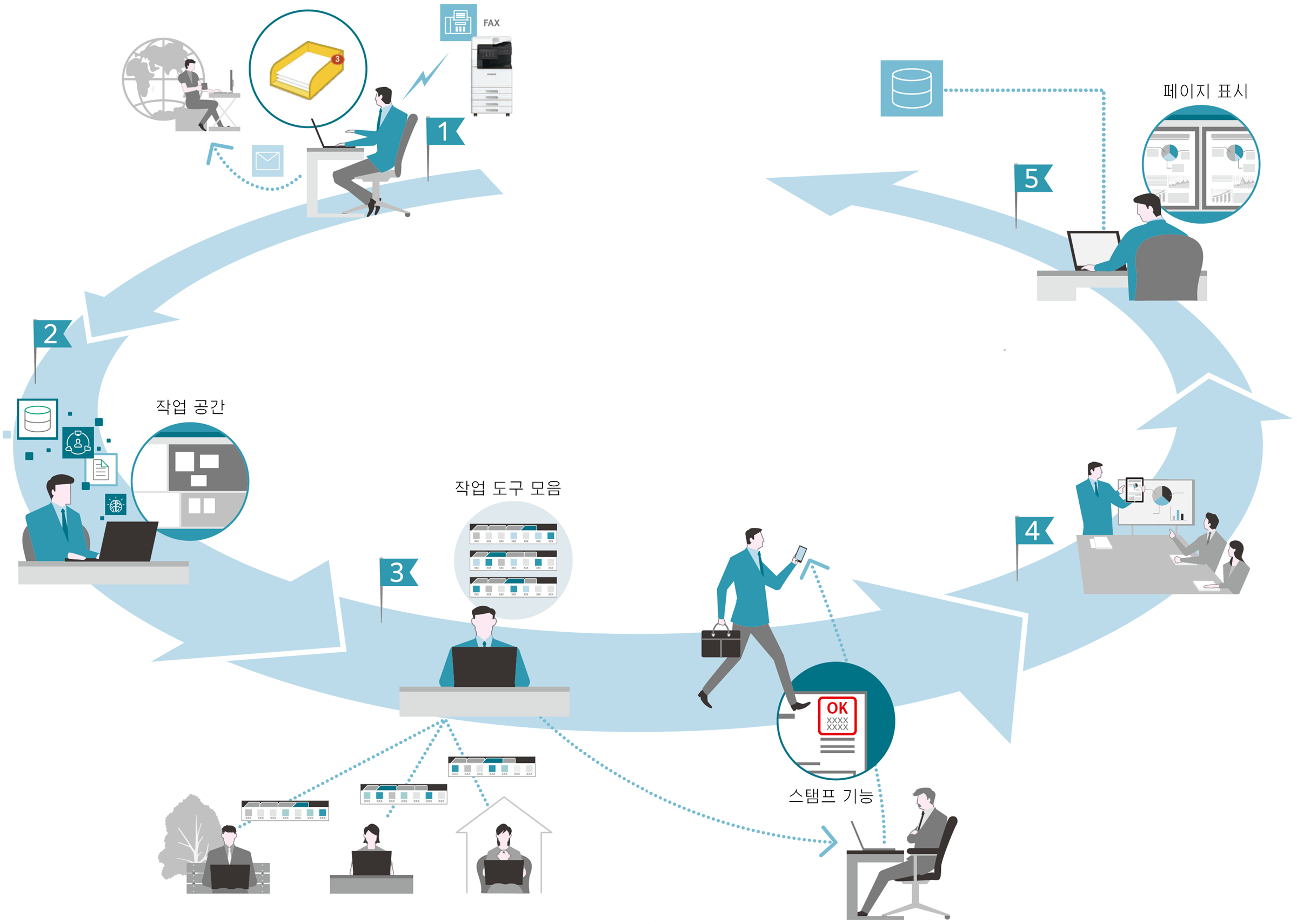
DocuWorks는 PC상에 재현된 전자 책상(DocuWorks Desk)과 그 위에 늘어놓은 문서를 열람 편집하는 도구(DocuWorks Viewer)로 구성된 문서 처리 소프트웨어입니다.
DocuWorks Desk
DocuWorks를 통해 작업하기 편리한 ‘전자 책상’으로 탈바꿈
책상 위 환경을 그대로 PC에 재현. 서류 표지를 확인할 수 있어 직관적인 조작이 가능하며, 깔끔하고 사용하기 편리합니다.
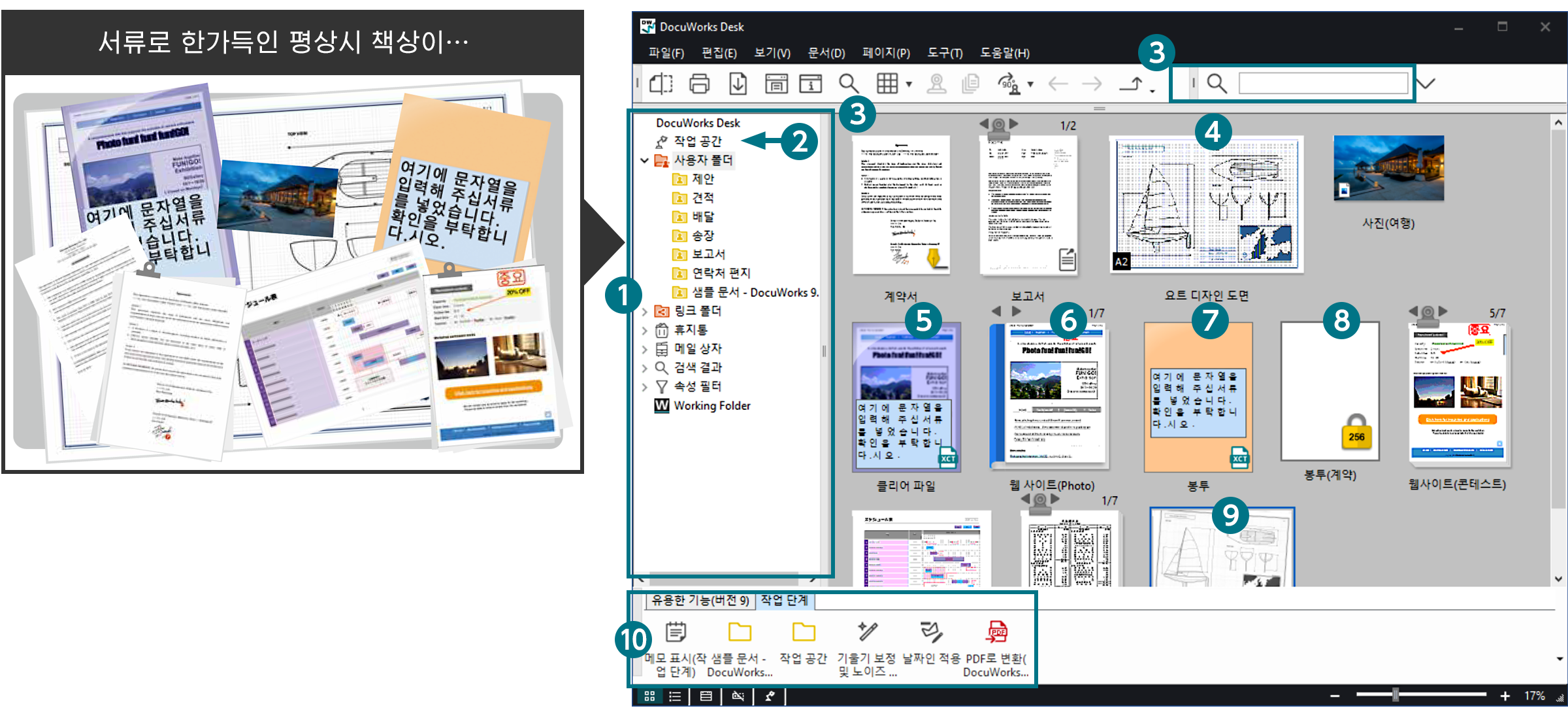
- 폴더부
- 작업 공간
- 키워드 검색
- 대형 크기 문서 (A2)
- 바인더
- 컨테이너 「투명 폴더」
- 컨테이너 「봉투」
- 보안 문서
- 스캔 문서
- 작업 도구 모음
PC상에 ‘전자 책상’ 재현
DocuWorks Desk는 책상 위에 종이 문서가 놓여 있는 것처럼 DocuWorks 문서를 나열하여 표시합니다. 묶기, 풀기 등 파일 단위 편집이 가능합니다.
링크 폴더로 문서 공유
링크 폴더에는 네트워크상의 폴더로 링크를 설정할 수 있습니다. 공유된 문서는 DocuWorks Desk에서 검색, 확인, 편집이 가능합니다.
전자 문서와 종이 문서를 하나로 통합 관리
다른 응용 프로그램에서 작성한 전자 문서, 스캔한 문서를 DocuWorks 문서로 변환하면 하나의 데이터로 일괄 관리할 수 있습니다.
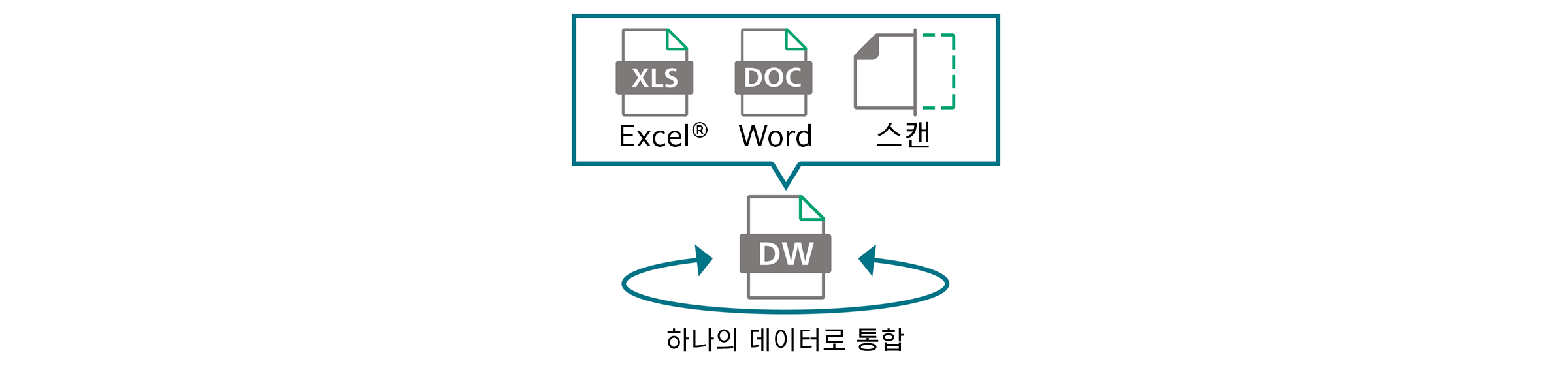
다른 형식의 문서도 일괄 관리
‘투명 폴더’, ‘봉투’를 사용하면 DocuWorks 문서, PDF와 더불어 Office 문서도 일괄적으로 관리할 수 있습니다. 또한, ‘바인더’를 사용하면 여러 DocuWorks 문서를 개별 문서 그대로 하나의 파일로 구성할 수 있습니다.
화면 분할로 업무 흐름도 원활하게 확인
DocuWorks Desk 화면을 위아래로 분할 표시. 예를 들면, 저장 위치와 작업 공간으로 나누어 문서 이동 및 저장을 간편하게 수행할 수 있습니다.
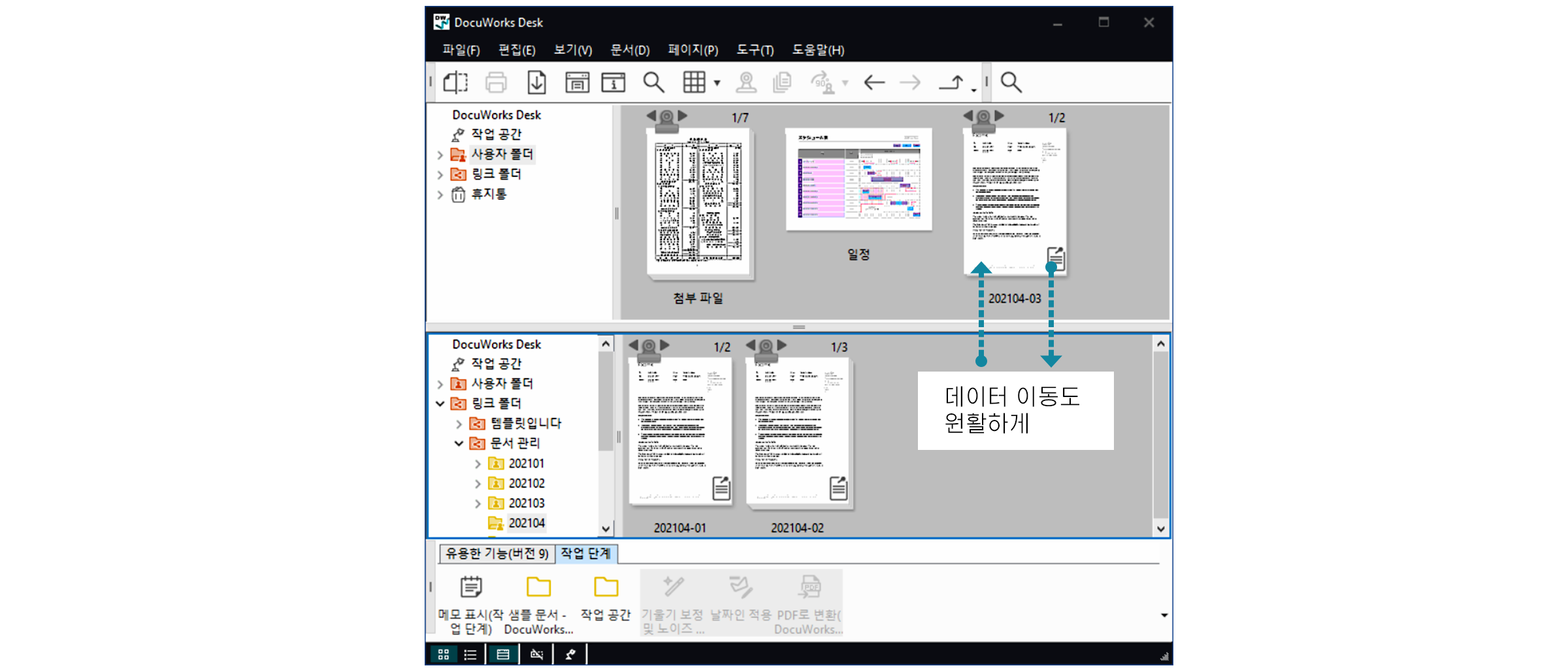
DocuWorks Viewer
DocuWorks를 사용하면 전자 문서로도 동일 작업 가능
전자 문서를 종이 문서와 동일한 감각으로 편집 작업을 할 수 있습니다.
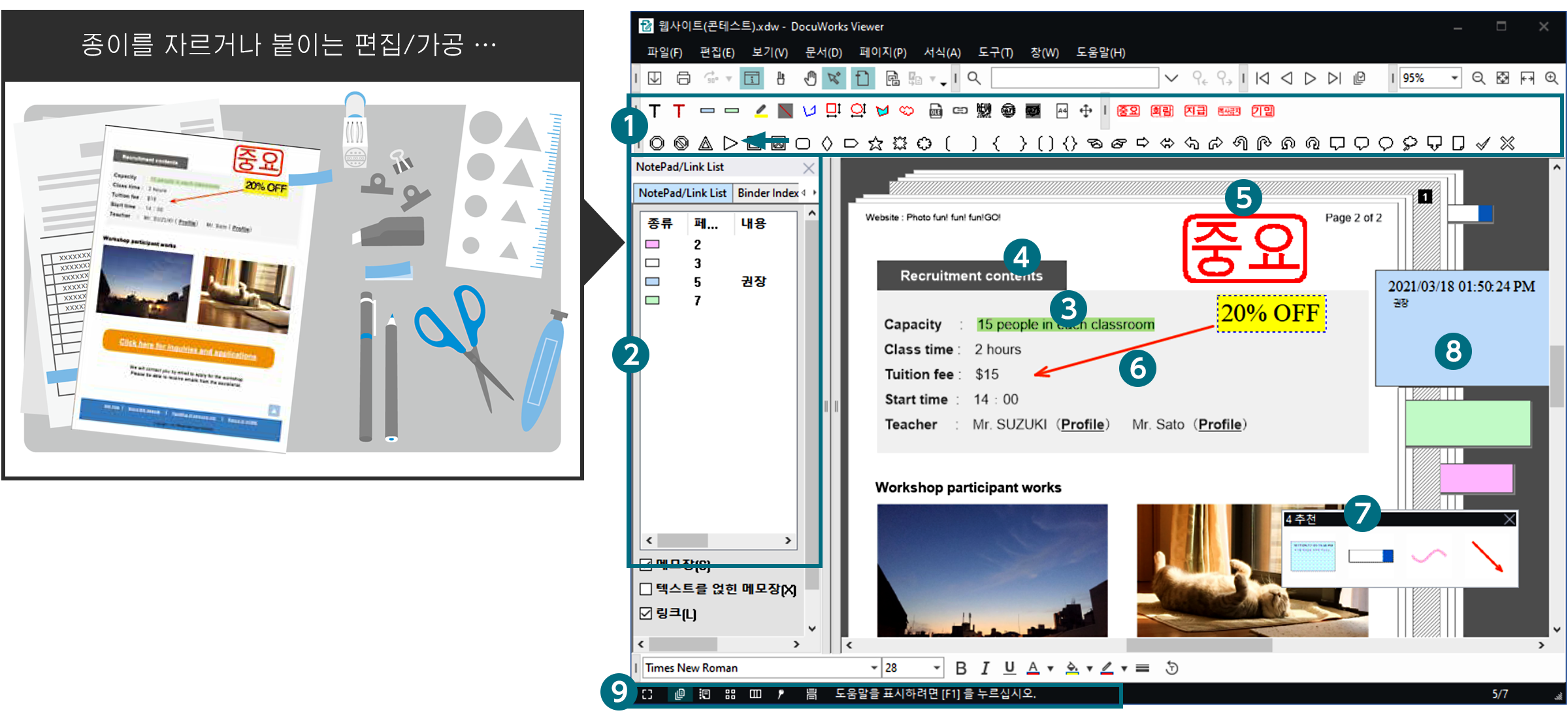
- 주석 도구 모음
- 정보 보기
- 화살표
- Text
- 스탬프
- 텍스트 마커
- 필통
- 메모장
- 상태 표시줄
DocuWorks 문서 보기・편집
DocuWorks Viewer로 DocuWorks 문서를 마치 손에 들고 보는 듯이 볼 수 있습니다. 서식 추가, 삭제 등 페이지 단위로도 편집 가능합니다.
서식 있는 문서도 회전 가능
메모장, 텍스트, 마커 등 서식이 있는 문서도 회전하여 저장 표시할 수 있게 되었습니다.
사용 목적에 따라 보기 전환
일반적인 문서 표시 외에도, 복수 페이지 문서를 스크롤하여 볼 수 있는 ‘연속 페이지로 표시’, 동일 파일 내의 각 페이지를 따로 표시하는 ‘분할 문서 보기’가 있습니다.
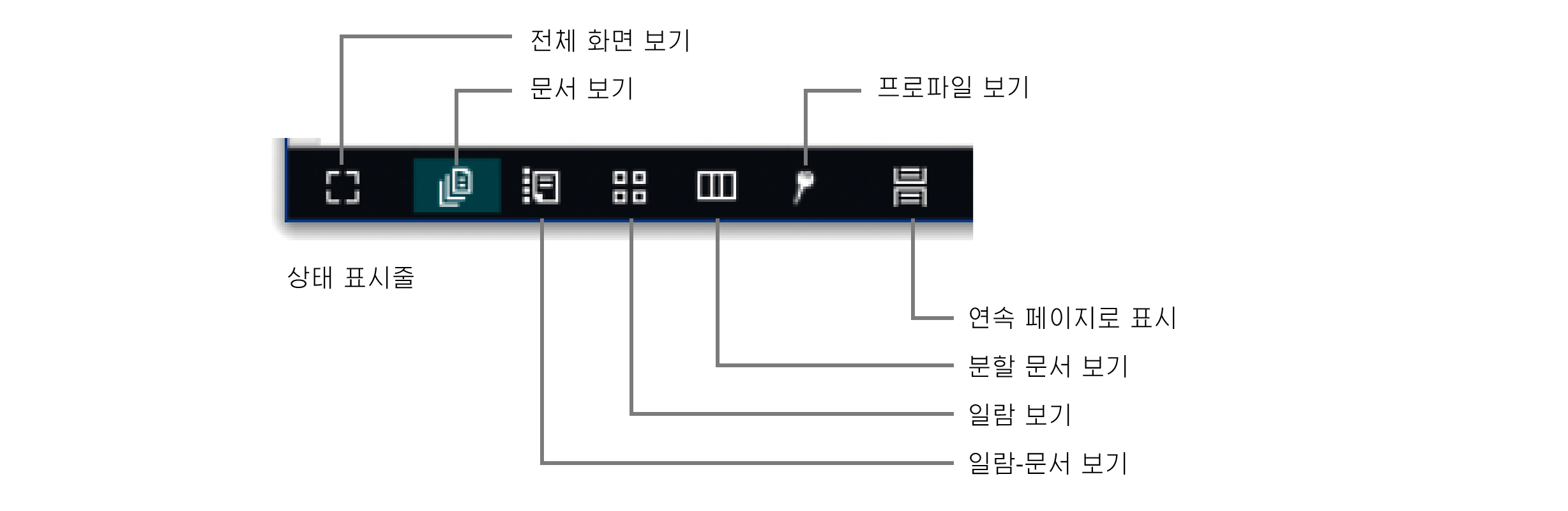
Viewer 동기화로 문서 확인 작업이 용이
두 DocuWorks 문서를 동시에 조작할 수 있습니다. 좌우의 문서가 동시에 스크롤되어 수정 부분 확인이 편리합니다.
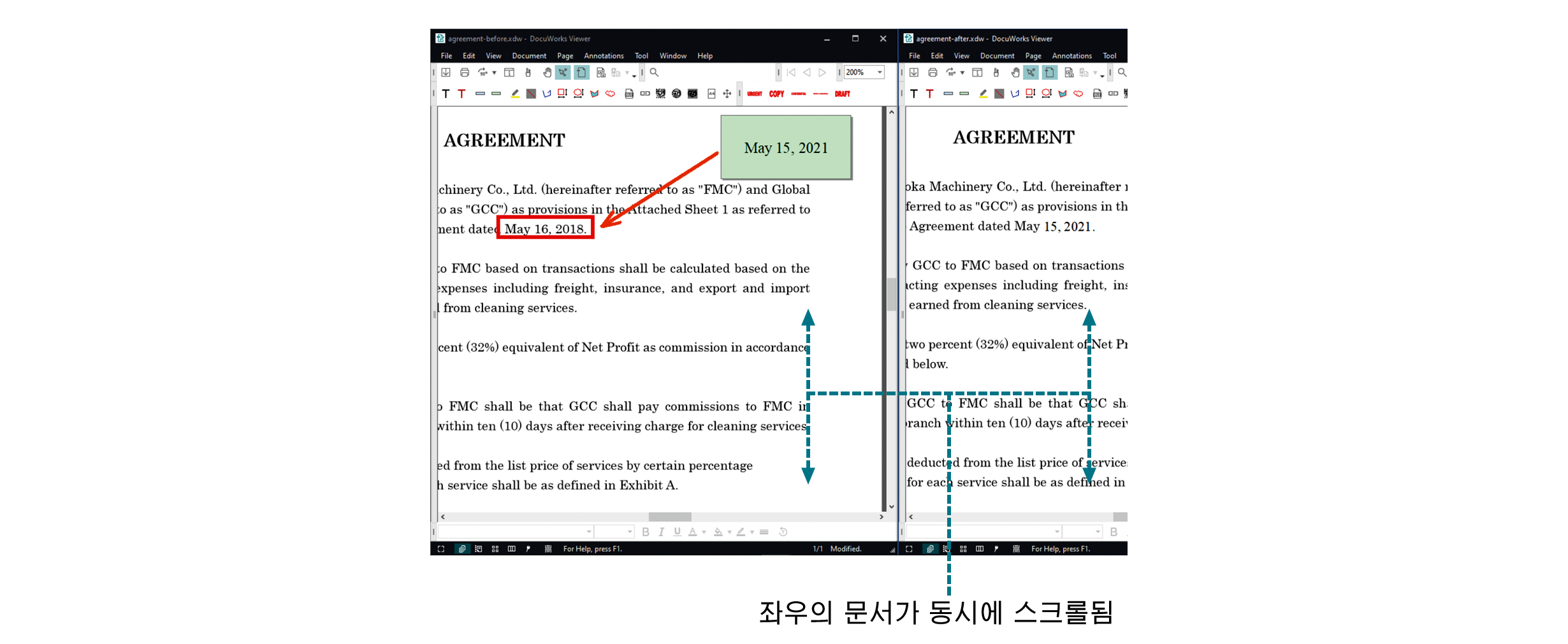
‘문서 처리’에서 ‘비즈니스 포털’로.
다양한 업무 방식에 유연하게 대응하고자, DocuWorks는 진화를 거듭하고 있습니다.
문서 주고받기
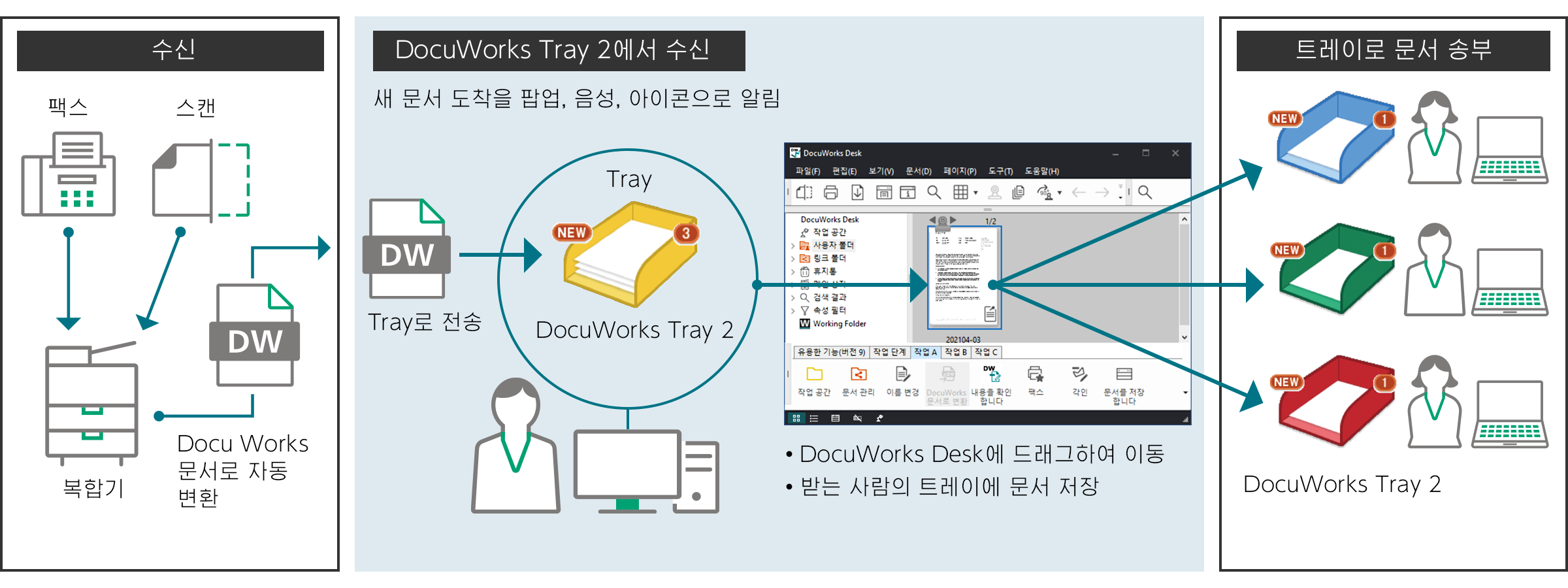
팩스 수신 문서를 DocuWorks로 직접 전달
복합기에서 수신한 팩스 문서, 스캔한 종이 문서를 본인 PC의 DocuWorks로 자동 전송합니다. 서류함에 종이 문서를 넣어 두듯 문서를 주고받을 수 있는 ‘DocuWorks Tray 2*’를 함께 사용하면 문서 수신을 시각적으로 확인할 수 있습니다.
- * 별도 소프트웨어
DocuWorks에서 직접 팩스 송신
DocuWorks Desk에서 직접 팩스 송신이 가능합니다. 번거롭게 복합기까지 이동할 필요가 없고, 팩스 송신을 위해 종이 문서를 출력할 필요가 없어 용지 사용량을 줄이는 데 도움이 됩니다.
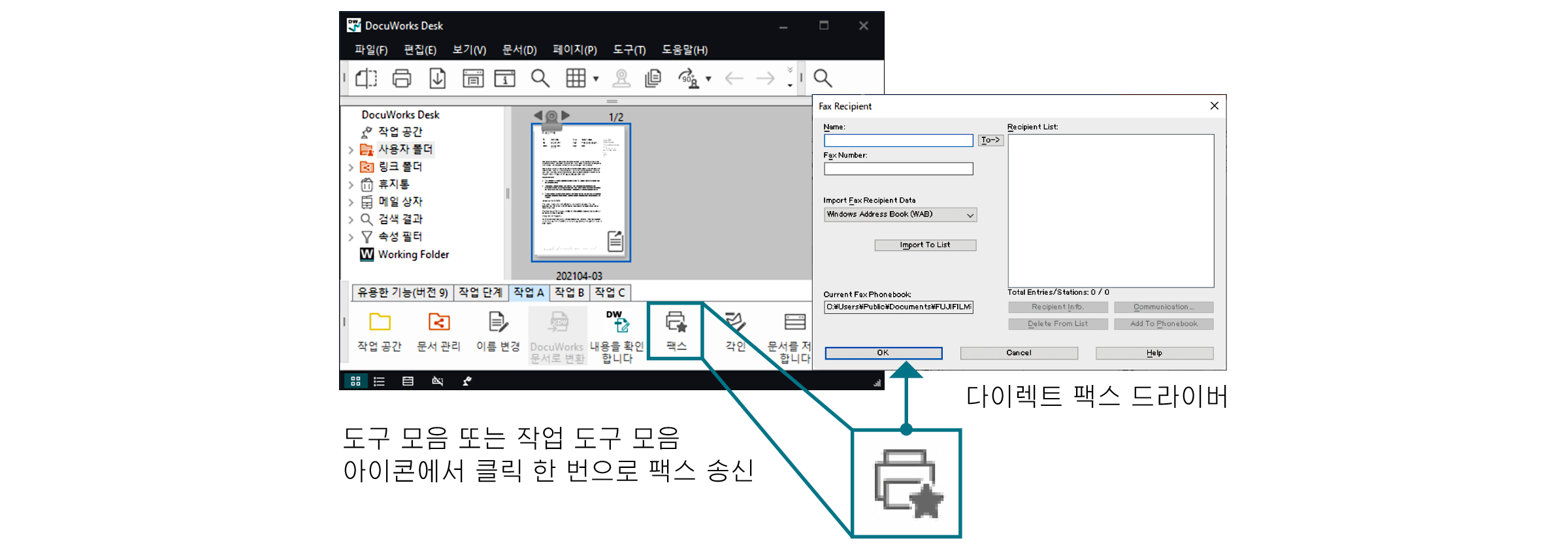
PDF와의 연동도 원활
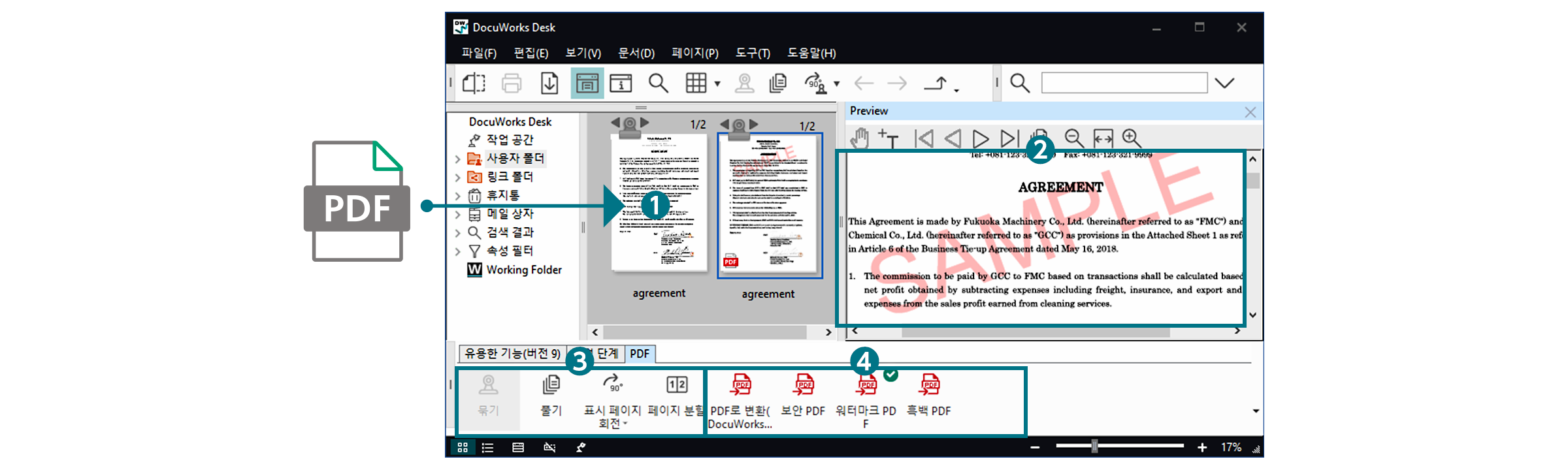
- 1. PDF에서 DocuWorks 문서로 변환*
- 드래그 앤드 드롭으로 간단하게 DocuWorks 로 변환할 수 있습니다.
- 2. PDF를 열지 않고 미리 보기로 확인 가능
- 3. PDF ‘묶기’, ‘풀기’, ‘회전’*
- PDF 문서를 회전하거나 페이지를 제거 또는 삽입할 수 있습니다.
- 4. 사용 용도에 맞게 PDF 생성 가능
- PDF 암호 설정 또는 워터마크를 용도에 맞게 쉽게 생성할 수 있습니다.
- * 보안 설정된 PDF 파일은 DocuWorks 문서로 변환할 수 없거나 미리 보기가 불가능할 수도 있습니다.
문서 수집 및 가공
작업 공간
작업 공간은 사용자가 보다 쾌적하게 작업할 수 있도록 ‘나만의 휴대용 전자 책상’이라는 개념으로 선보이는 신기능입니다. 문서 수집 및 정리, 폴더로의 액세스, 외부와의 공유 등 기존 DocuWorks의 유용성을 크게 개선했습니다.
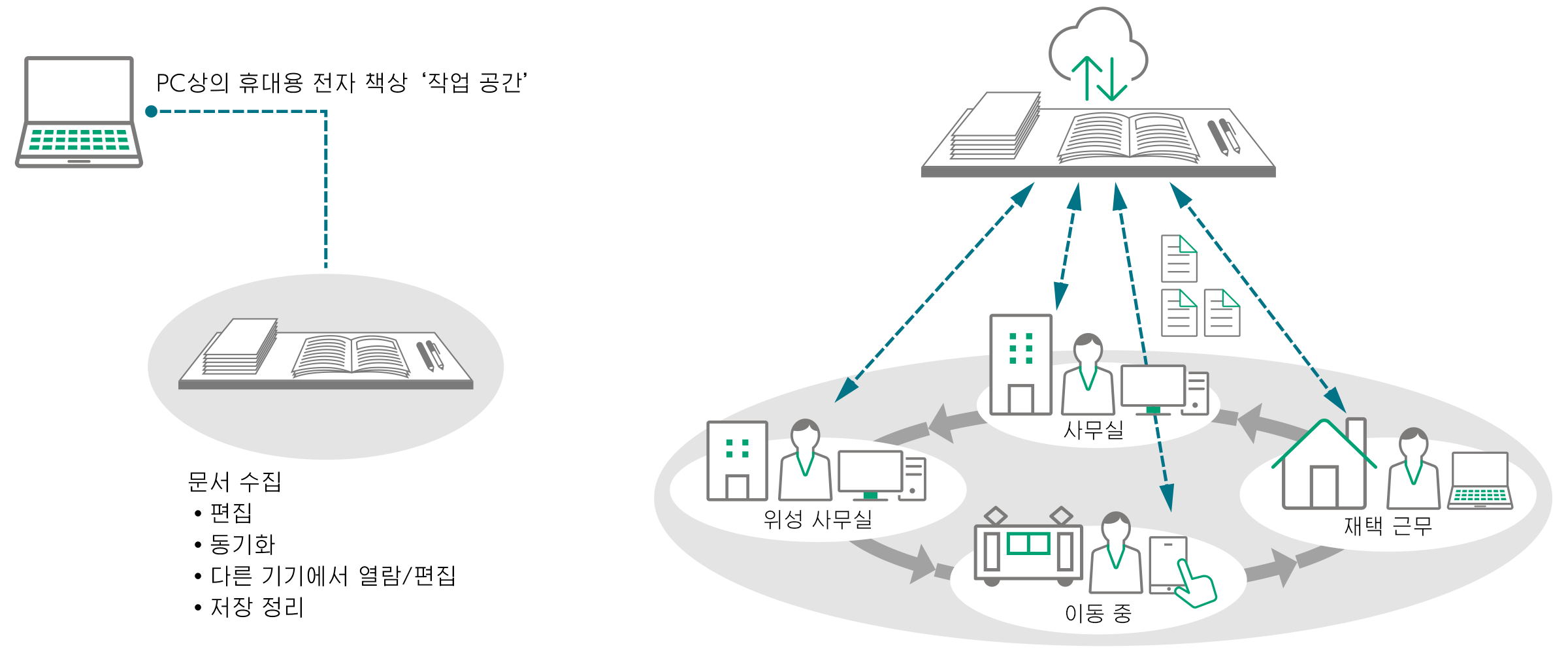
- 문서 수집
- 사용자 폴더, 링크 폴더뿐만 아니라 Windows® 내 폴더에서도 간편하게 작업 공간으로 문서를 복사할 수 있습니다.
- 편집
- 작업 공간에 있는 문서는 DocuWorks Desk에서 직접 열어 편집할 수 있습니다.
- 동기화
- 아이콘을 클릭하기만 하면, 작업 공간에 있는 모든 문서를 클라우드에 저장하여 동기화할 수 있습니다.
- 다른 기기에서 열람/편집
- 클라우드에 동기화된 작업 공간 내 문서는 다른 기기의 DocuWorks에서도 액세스할 수 있습니다.
- 저장/정리
- 작업 공간에 있는 문서를 정리하거나 수집 전의 저장 위치를 찾을 수 있습니다.
- 중요: 작업 공간을 동기화하려면 별도의 Working Folder 계약이 필요합니다.
필통
자주 사용하는 기능, 최근 사용한 기능을 바로 불러올 수 있는 ‘필통’ 기능이 새로 생겼습니다. 필통은 마우스 포인터 가까이에 팝업으로 표시되어 편집 중에 도구 모음까지 이동하지 않아도 되므로, 작업이 중단되지 않습니다.
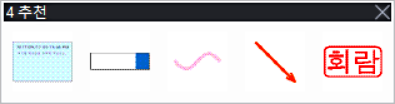 필통
필통
다국어 지원
설치 시 화면 표시 언어를 7개 언어*1에서 선택할 수 있게 되었습니다.
또한, OCR 언어는 10개 언어*2에서 자유롭게 선택할 수 있습니다.
- *1: 한국어, 일본어, 영어, 중국어(간체/번체), 태국어, 베트남어
- *2: 한국어, 일본어, 영어, 중국어(간체/번체), 태국어, 베트남어, 인도네시아어, 말레이어, 타갈로그어
업무 시각화 및 승인
작업 도구 모음
도구 모음을 맞춤 설정하여 DocuWorks Desk 화면 아래에 배치할 수 있습니다. 자주 사용하는 기능, 작업 순서를 등록하여 업무 효율성을 높일 수 있습니다.
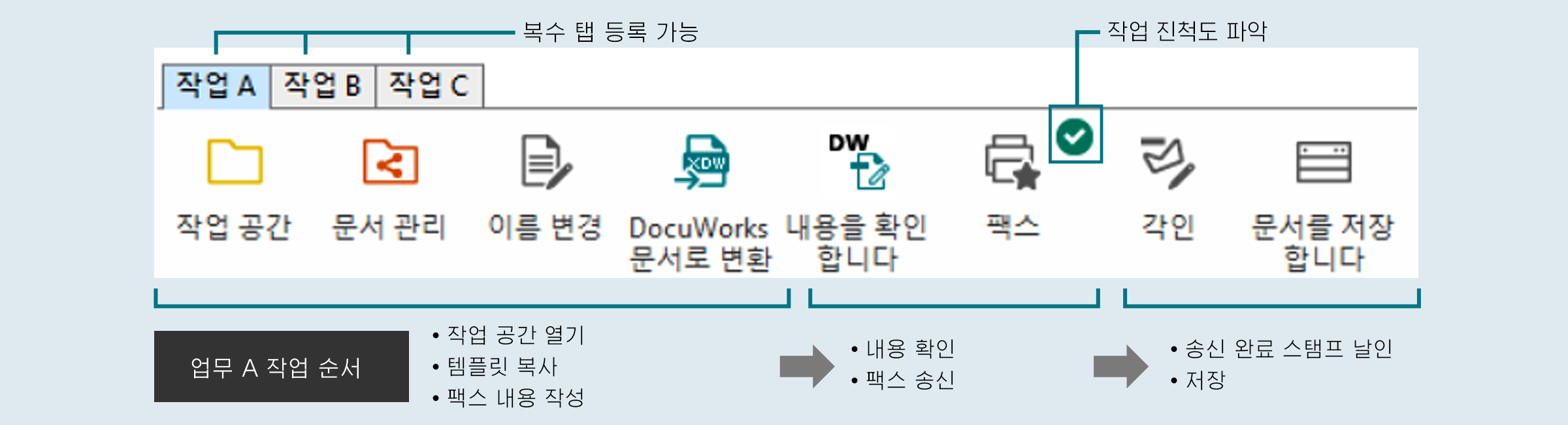 작업 도구 모음의 예
작업 도구 모음의 예
- 정형화된 업무의 작업 효율성 향상
- 업무 흐름에 맞춰 아이콘 등록. 작업 도구 모음에 나열된 아이콘을 순서대로 조작함으로써 실수를 방지하고 업무를 효율적으로 수행할 수 있습니다.
- 중요: 탭은 최대 20개까지 등록 가능
- 작업 진척도 파악
- 마지막으로 사용한 작업 아이콘에 체크 마크가 표시되어여러 업무를 병행하더라도 각각 어디까지 작업했는지 진척도를 파악할 수 있습니다.
- 업무 흐름 공유
- 작업 도구 모음의 설정 정보 내보내기/불러오기 가능. 작업 도구 모음 설정을 팀 내에서 공유하면, 담당자가 바뀌어도 동일한 흐름으로 작업을 수행할 수 있습니다.
작업 도구 모음 설정을 자유롭게
업무에 맞는 아이콘을 작업 도구 모음에 드래그하기만 하면 됩니다.
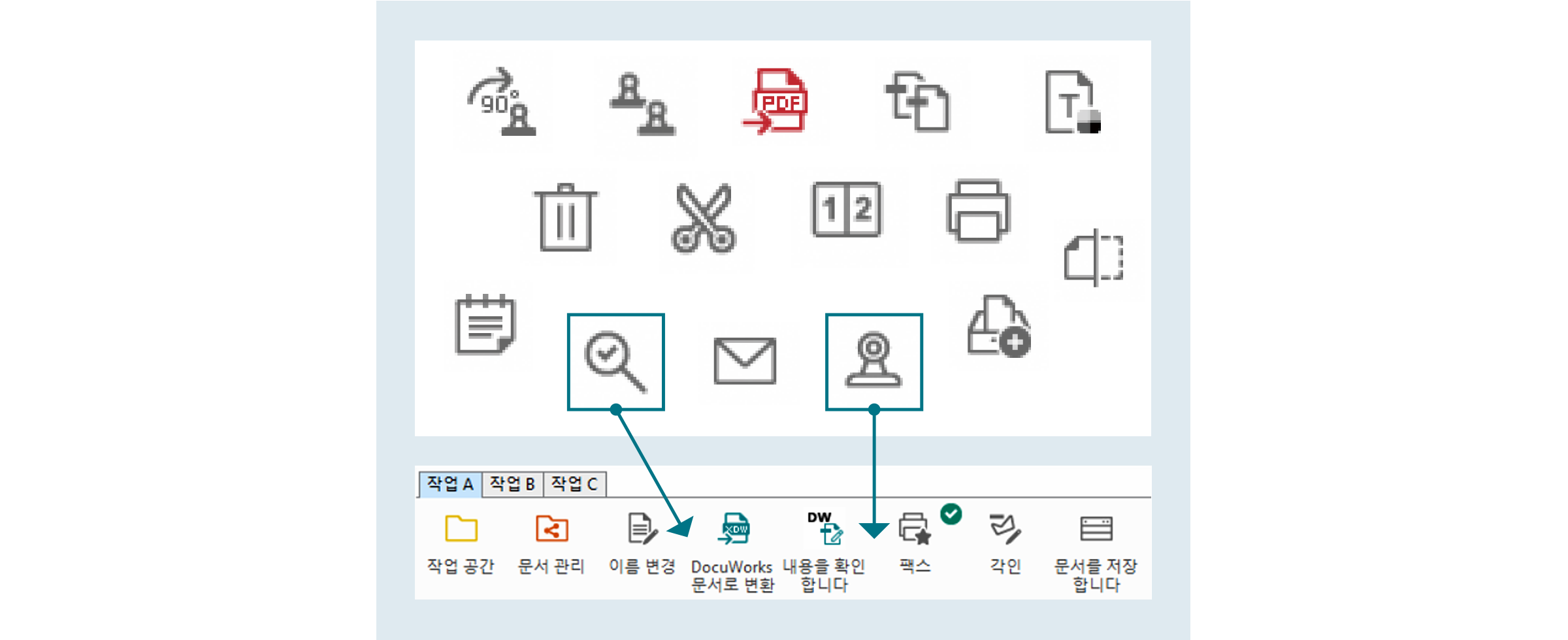
스탬프
날짜인 그리고 ‘중요’, ‘지급’, ‘승인’, ‘기밀’ 등의 스탬프를 기본 제공할 뿐만 아니라, 사용자 지정 스탬프 등록도 가능합니다. 또한, 미리 정한 위치에 날인되도록 작업 도구 모음에 등록해 두면, 작업 도구 모음의 아이콘을 클릭하는 것만으로 간단하게 날인할 수 있습니다.
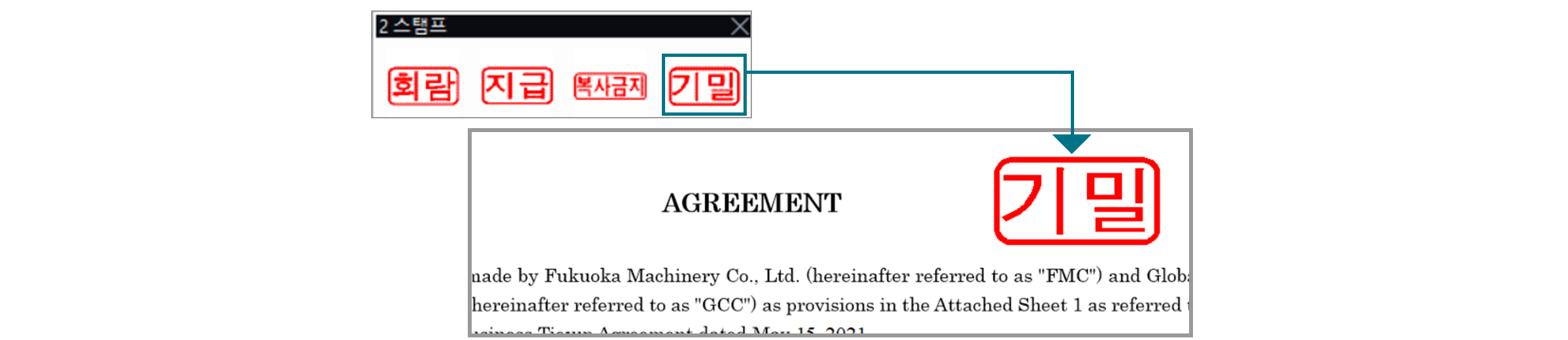
보안
패스워드를 통한 문서 보호, 편집 인쇄 금지 등의 보안 기능도 지원합니다.
전자 인감/전자 증명서
DocuWorks 전자 인감*1 또는 전자 증명서*2를 통해 DocuWorks 문서에 전자 서명을 추가할 수 있습니다. 이름, 날짜 외에도 본인의 서명인지, 서명 후 수정이나 편집을 하지는 않았는지 확인 가능합니다.
- *1: DocuWorks 전자 인감에 의한 서명 기능은 인증 기관에서 발행한 전자 증명서를 이용하는 것은 아닙니다.
- *2: 전자 증명서에 의한 서명을 사용하려면 인증국에서 사용자 개인의 증명서와 인증국의 중간 증명서 및 경로 증명서를 입수해야 합니다.
회사 외부에서 활용
언제 어디서나
사무실의 평상시 DocuWorks 환경을 모바일 기기나 다른 PC에서도 이용 가능합니다*. 따라서 회사 외부나 집에서도 DocuWorks Desk를 사용하여 바로 업무를 시작할 수 있습니다.
- * 별도의 Working Folder 계약이 필요합니다.
모바일 액세스
iOS나 AndroidTM 환경의 모바일 기기에서 DocuWorks 문서를 열람 편집할 수 있는 애플리케이션을 무료로 제공*. 사무실에서 사용중인 ‘작업 공간’, ‘필통’을 모바일 기기로 가져올 수 있어 회사 외부나 집에서 업무를 이어서 할 수 있습니다.
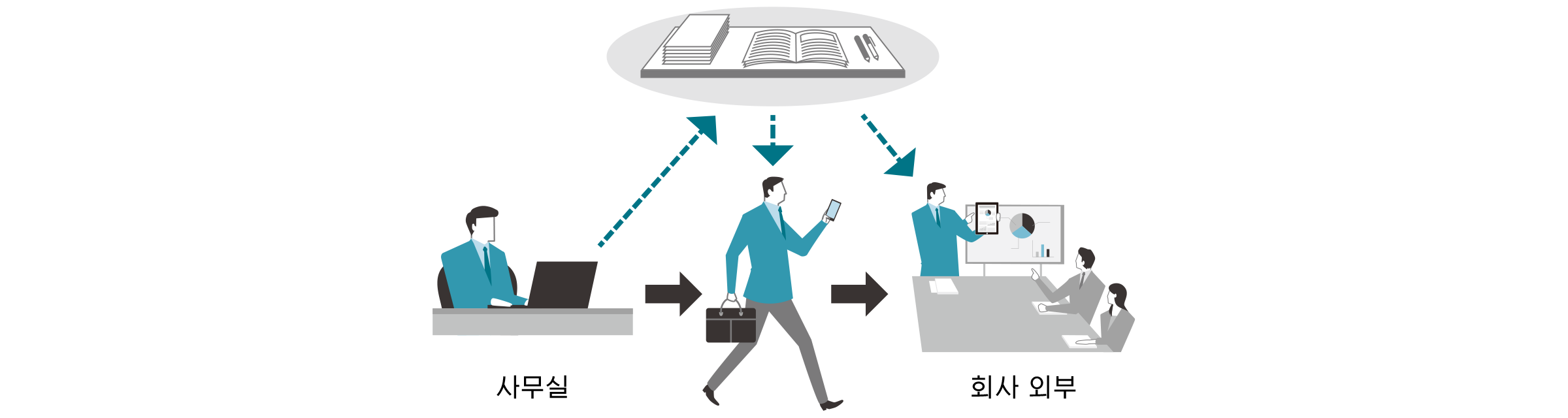
- * DocuWorks Viewer Light (AndroidTM/iOS),
- 중요: 별도의 Working Folder 계약이 필요합니다.
클라우드 연결
Working Folder*와 연결
클라우드 서비스 ‘Working Folder’와 연결. DocuWorks Desk에서 드래그 앤드 드롭 조작으로 간단히 문서 업로드, 다운로드가 가능합니다.

- * 당사에서 운영하는 월 정액 요금제 클라우드 서비스
확인 / 저장
DocuWorks 문서 및 PDF 속성 부여/검색
DocuWorks 문서 및 PDF에 거래처명, 납품일 등의 정보를 속성으로 부여할 수 있어, 파일 상세 검색이 가능합니다.
속성 필터
속성 필터를 사용하여 다수의 DocuWorks 문서나 PDF 문서 파일들을 추출하여 작업공간에 표시할 수 있습니다.
- 중요: PDF 속성값은 텍스트로만 설정 가능합니다.
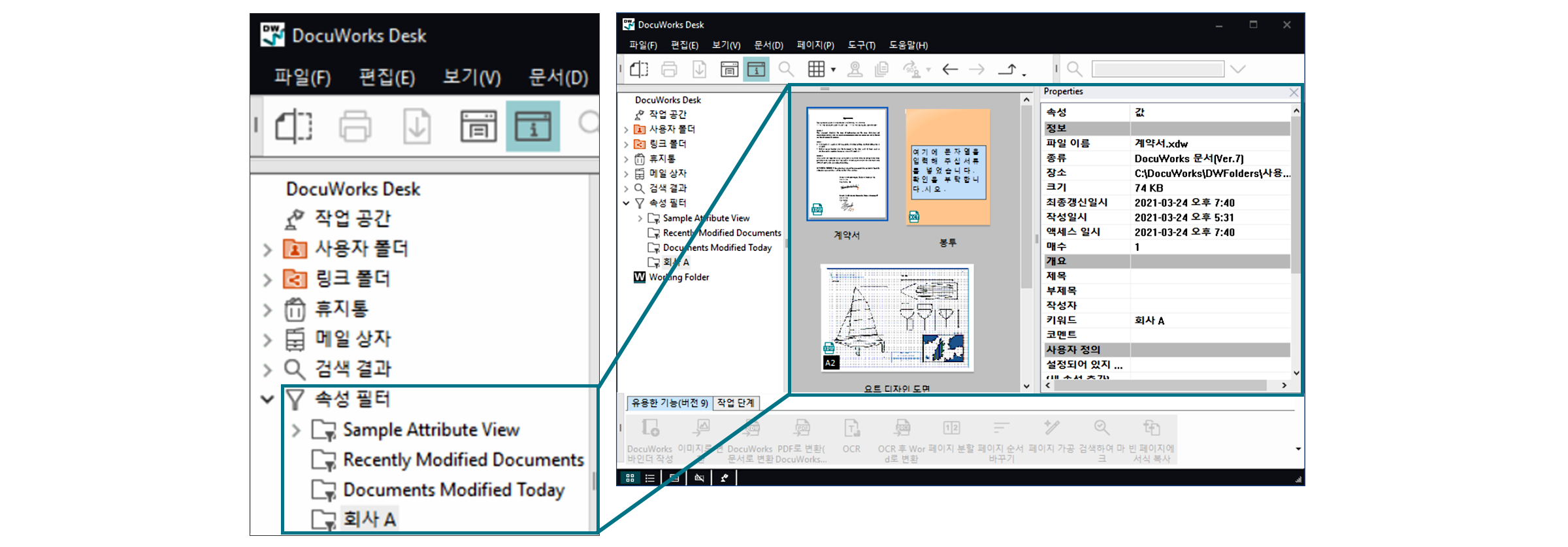
- 속성 조건은 트리에서도 유지됩니다.
- 공통의 속성을 가진 문서를 추출하여 DocuWorks Desk에 일람을 표시합니다.
- PDF에서도 속성 정보 부여, 검색이 가능해졌습니다.
PDF 처리 기능 향상
업무할 때 가장 많이 쓰이는 PDF 문서 파일을 쉽게 관리할 수 있습니다.작성, 미리보기, 병합, 정렬, 보안, 분류 및 보안과 같은 PDF 처리를 좀 더 쉽게 할 수 있습니다. 원활하게 저장하고 공유하고 전송할 수 있어서, 작업 관리가 더 쉬워집니다.
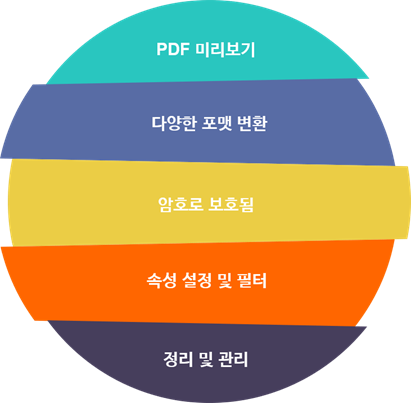
전자 트레이를 통한 효율적인 전자 문서 관리
DocuWorks Tray 2는 전자 문서를 효율적으로 관리할 수 있는 DocuWorks 옵션 소프트웨어로, 후지필름비즈니스이노베이션 복합기와 연결해서 사용하여, 업무 프로세스를 더욱 개선할 수 있습니다.
네트워크상에서 여러 사용자 간에 문서 전달 가능
공유 폴더를 DocuWorks Tray 저장소로 사용하여, 사용자 간에 문서를 쉽게 주고받을 수 있습니다. 종이 문서를 실제 트레이에 넣는 것처럼, 트레이 가젯을 사용해 전자 문서를 간편하게 끌어 놓기(drag and drop)할 수 있습니다.
서류함을 활용한 종이 문서 주고받기를 PC 환경에 재현했습니다. 새 문서 도착을 아이콘과 팝업 창으로 알려 주므로, 빠트릴 일이 없습니다.

복합기와 연결
복합기에서 수신한 팩스 문서 또는 스캔한 종이 문서를 DocuWorks 문서로 변환하거나 트레이에서 받을 수 있습니다. 또한 속성이 등록된 문서만을 트레이로 통지*할 수 있습니다. 예를 들면, A사로부터의 팩스 문서는 A사 업무 담당자에게만 통지할 수 있기 때문에 페이퍼리스화 및 분류 작업 효율화에 기여합니다.
- * 버전 2.1 이후. 트레이 저장 위치가 Windows 공유 폴더 인 경우에만.
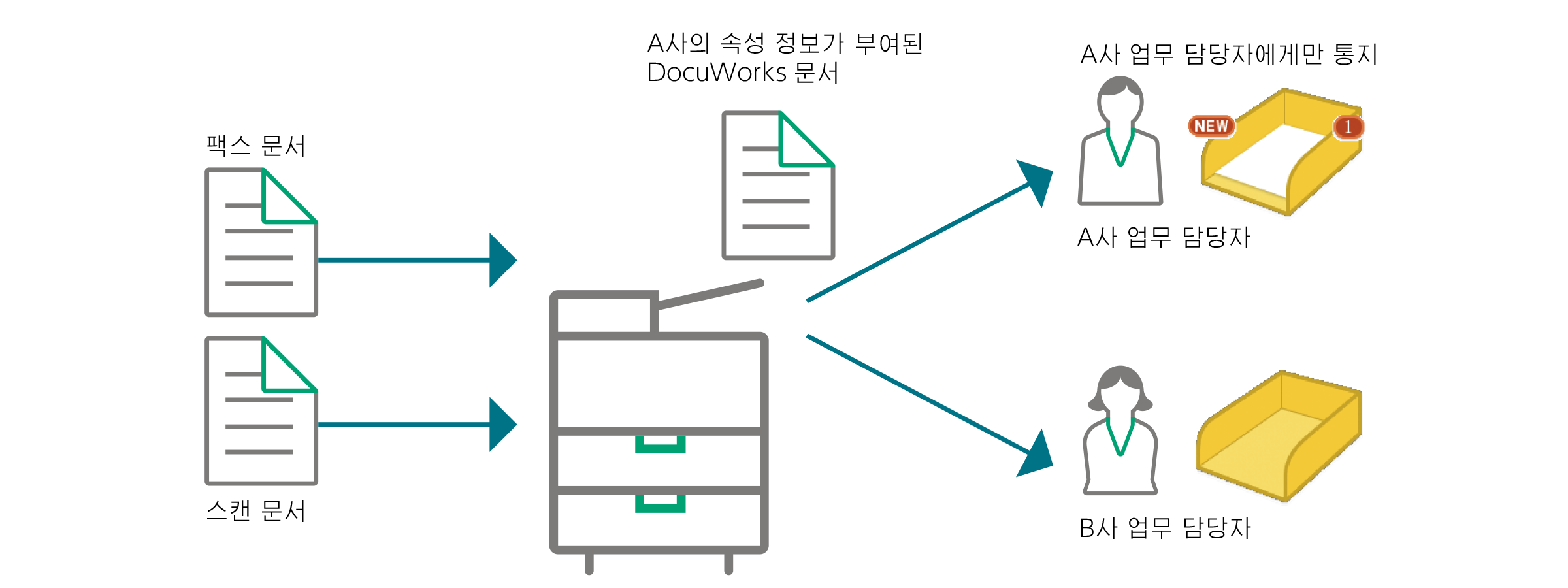
업무 시각화로 효율적인 프로세스 구현
바탕화면에 현재 업무와 관련된 모든 트레이를 표시할 수 있어서, 각 단계에서 처리해야하는 문서건수와 흐름을 한눈에 확인할 수 있습니다. 그 결과, 업무량을 파악하여 효율성을 향상시킬 수 있습니다.
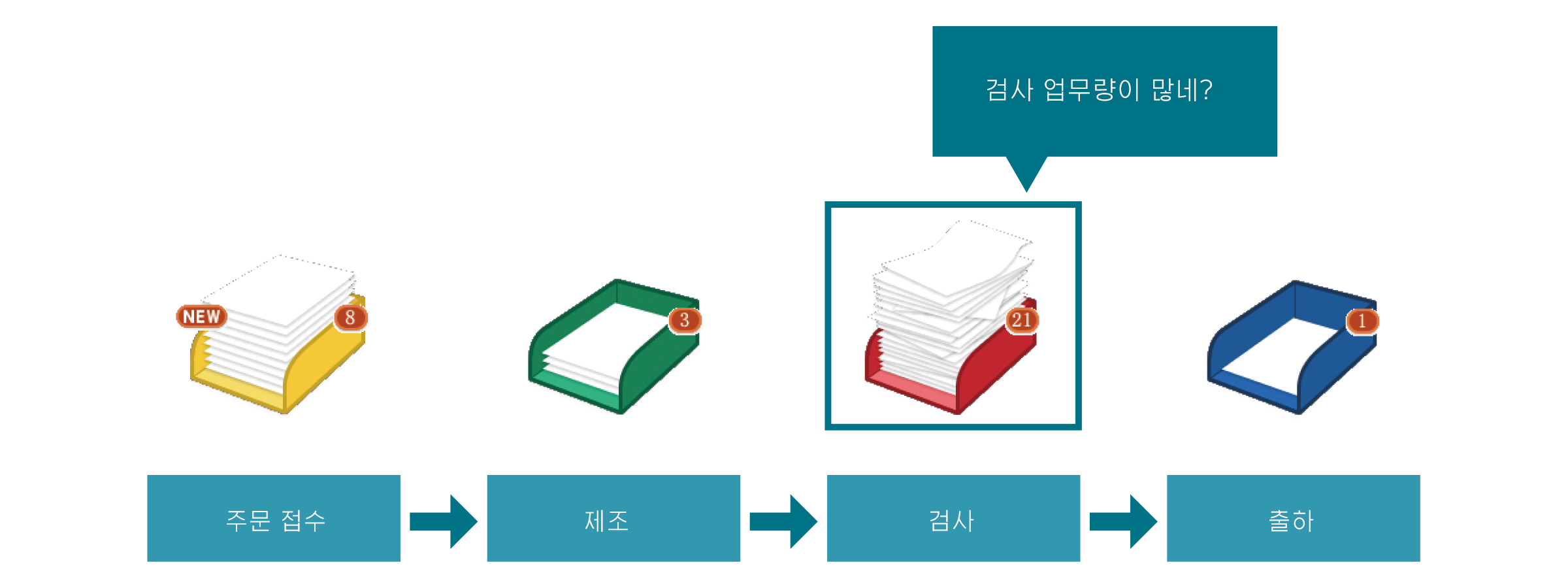
주요 사양
DocuWorks 9.1 Operating Environment
- File Size:
- 113.61 KB
- Document Type:
- Portable Document Format
카탈로그 PDF 다운로드
DocuWorks 9.1 Operating Environment제품 카탈로그
여기에서 PDF를 다운로드 할 수 있습니다.
DocuWorks 9.1 Brochure제품 문의
DocuWorks 9.1
제품 관련 문의는 위 버튼을 클릭 하세요.